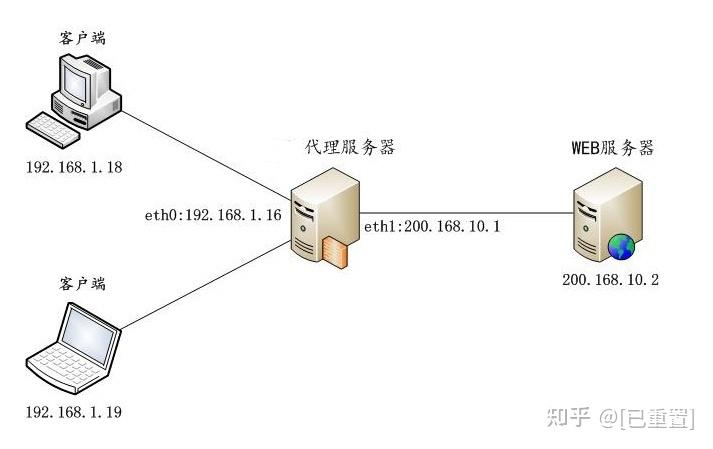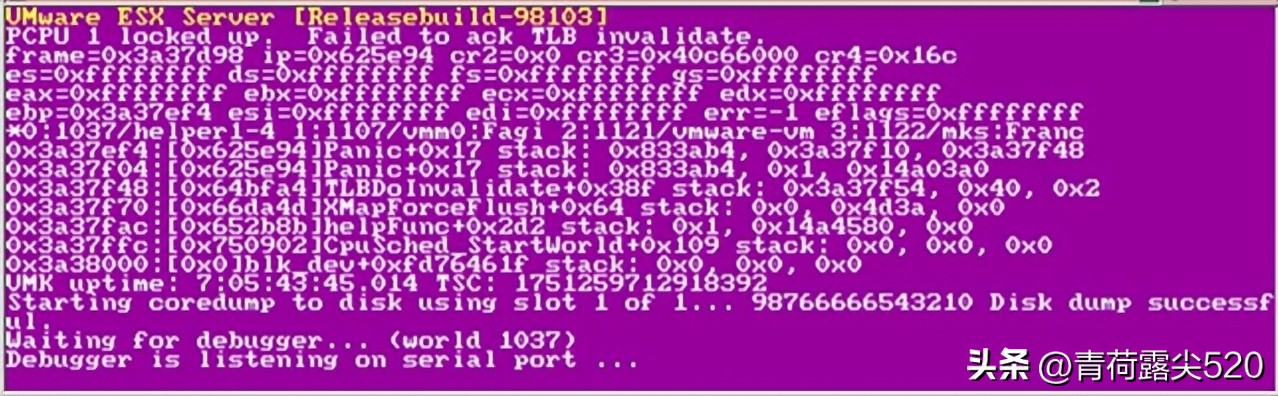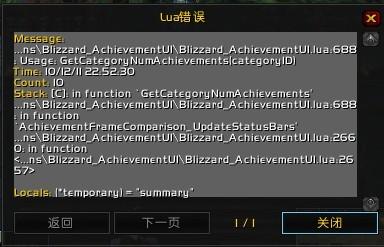无法解析服务器主机名问题通常指的是在尝试连接网络服务时,系统无法将提供的域名转换成相应的IP地址,这个问题可能由多种因素引起,包括DNS配置错误、网络连接问题或域名本身的问题,下面将详细介绍几种常见的解决方法。
检查网络连接

确保您的设备已经连接到互联网,有时,网络连接问题可能导致DNS解析失败,您可以使用其他设备测试网络连接,或者尝试重新启动路由器和调整网络设置。
检查DNS设置
域名系统(DNS)是将域名转换为IP地址的系统,假如DNS服务器设置不正确,可能会导致无法解析主机名。
1、确认DNS服务器地址:检查网络设置,确保您输入了正确的DNS服务器地址,这些地址通常由您的互联网服务提供商(ISP)提供。
2、更换公共DNS服务:假如默认的DNS服务存在问题,您可以尝试更换为公共DNS服务,如Google DNS(8.8.8.8和8.8.4.4)或Cloudflare DNS(1.1.1.1)。
3、清除本地DNS缓存:有时,旧的或错误的DNS缓存可能导致解析问题,在命令提示符(Windows)或终端(macOS和Linux)中运行适当的命令以清除缓存。
使用HOSTS文件
若DNS解析问题是由于某个特定域名造成的,可以考虑直接在HOSTS文件中指定该域名的IP地址。
1、编辑HOSTS文件:找到并打开HOSTS文件(Windows系统中通常位于C:WindowsSystem32driversetc,而在macOS和Linux中位于/etc/)。

2、添加条目:在文件末尾添加一行,格式为<IP地址> <域名>。192.0.2.1 example.com。
3、保存并测试:保存文件更改并尝试重新访问该域名看是否解决了问题。
检查防火墙和安全软件设置
某些防火墙或安全软件可能会阻止DNS请求,检查这些软件的设置,确保它们没有阻止您的DNS查询。
联系域名注册商或网站管理员
假如以上方法都无法解决问题,可能是域名本身存在问题,在这种情况下,您可以联系域名的注册商或网站管理员寻求帮助。
相关问题与解答
Q1: 如何检查我的DNS设置是否正确?
A1: 您可以在命令提示符或终端中使用nslookup或dig命令来查询DNS记录,从而验证DNS设置是否正确。
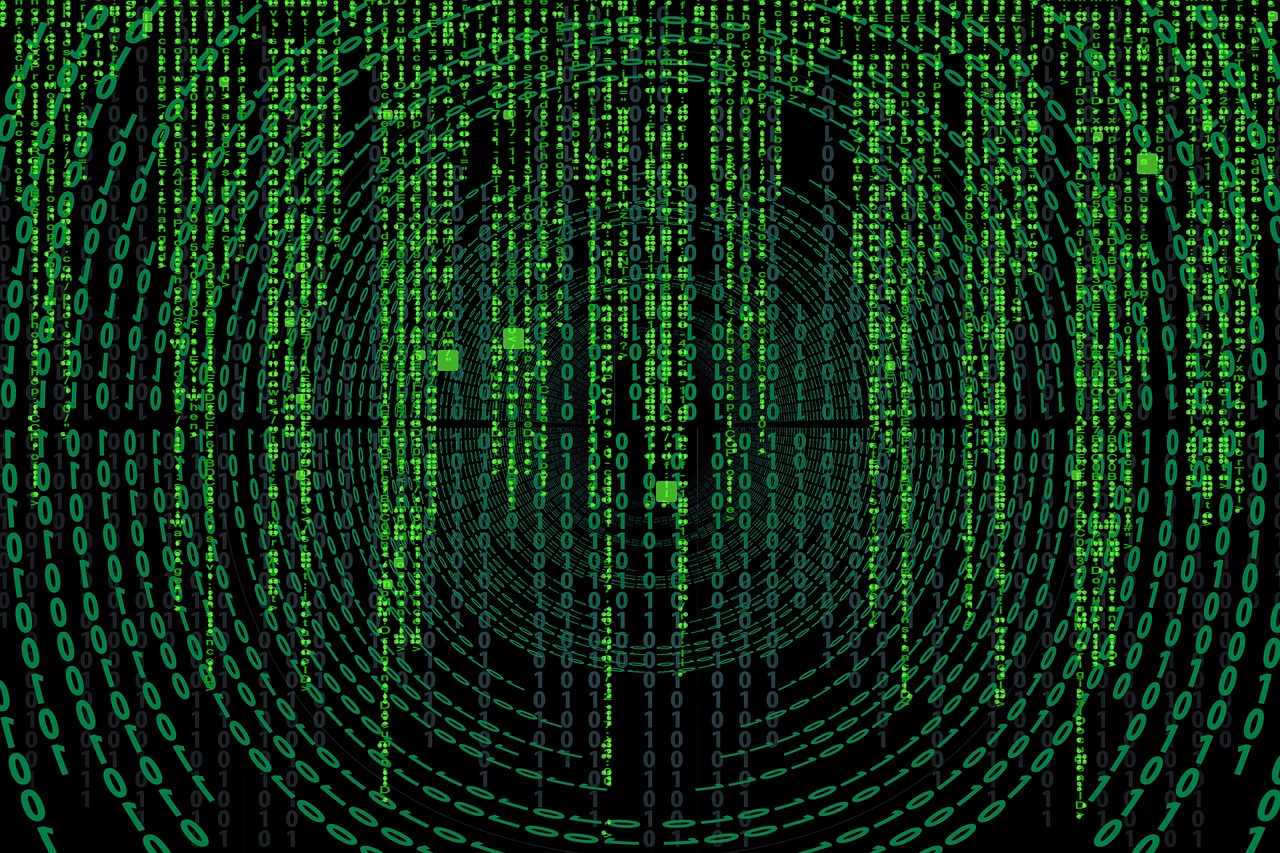
Q2: 修改HOSTS文件是否安全?
A2: 修改HOSTS文件是安全的,只要您清楚自己在做什么,它通常用于本地测试或解决特定的DNS问题。
Q3: 我可以使用哪些工具来诊断DNS问题?
A3: 除了nslookup和dig,还有其他工具如ping, traceroute(Windows中为tracert),以及图形界面的网络诊断工具等可以帮助诊断DNS问题。
Q4: 如果我在使用VPN或代理服务,会影响DNS解析吗?
A4: 是的,使用VPN或代理服务可能会改变您的DNS解析路径,导致解析问题,确保您的VPN或代理设置正确,并且允许DNS解析通过。